Bạn đang quan tâm đến cách xử lý iphone bị vô hiệu hóa phải không? Nào hãy cùng PHE BINH VAN HOC theo dõi bài viết này ngay sau đây nhé!
Video đầy đủ cách xử lý iphone bị vô hiệu hóa
iPhone bị vô hiệu hóa và bạn đang loay hoay không biết phải làm sao? Bình tĩnh và thực hiện các bước dưới đây để “giải cứu” chiếc điện thoại của mình khỏi tình trạng cục gạch nhé.
1Tại sao iPhone bị vô hiệu hóa?
Một trong những lỗi thường gặp nhiều nhất ở người dùng iPhone chính là lỗi iPhone bị vô hiệu hóa (iPhone is disabled). Nguyên nhân lớn nhất chính là do người dùng vô tình quên mất mật khẩu và nhập sai quá nhiều lần.
Việc nhập sai mật khẩu 7 lần liên tiếp sẽ khiến chiếc iPhone của bạn rơi vào tình trạng khóa tạm thời. Nếu bạn nhập sai liên tiếp 10 lần thì chiếc iPhone sẽ tự động xóa mọi dữ liệu trong máy và rơi vào tình trạng “iPhone is disabled“.
Tuy nhiên, bạn đừng quá lo lắng khi chiếc iPhone của mình gặp phải trường hợp này. Bởi có rất nhiều giải pháp giúp bạn giải quyết vấn đề này một cách nhanh chóng và đơn giản.
Và đặc biệt bạn không cần mất chi phí mang chiếc iPhone của bạn đến các trung tâm sửa chữa điện thoại. Dưới đây là những cách khắc phục lỗi “iPhone is disabled” trên iPhone.
2Các cách khắc phục iPhone bị vô hiệu hóa
Cách 1: Dùng tiện ích trên iTunes
Đây được xem là cách hữu hiệu nhất. Đối với từng trường hợp, thực hiện các bước sau.
Trường hợp 1: iPhone chưa kết nối với máy tính và đồng bộ iTunes lần nào
Khi điện thoại của bạn chưa được kết nối với máy tính lần nào thì bạn cần thực hiện các bước sau để khôi phục lại iPhone.
‑ Đầu tiên, bạn kết nối iPhone với máy tính thông qua dây cáp USB và tắt nguồn điện thoại.
‑ Trên máy tính bạn hãy khởi động iTunes, lúc này màn hình máy tính sẽ hiển thị thông báo iPhone đang ở chế độ “Disable”. Bạn cần nhấn giữ đồng thời nút nguồn và nút Home trong vài giây. Sau đó thả tay phím nguồn và giữ nút Home để có thể đưa máy về chế độ DFU và khôi phục lại iPhone.
‑ Đợi cho tới khi màn hình thông báo iTunes đã nhận kết nối với iPhone thì bạn nhả nút Home ra.
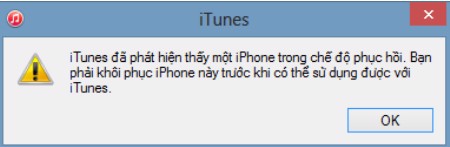
Sau khi đã đưa iPhone về chế độ DFU thành công, lúc này màn hình máy tính sẽ hiển thị nội dung “iTunes đã phát hiện thấy một iPhone trong chế độ phục hồi. Bạn cần khôi phục iPhone này trước khi có thể sử dụng với iTunes”. Bạn cần nhấn OK để tiếp tục.
Trường hợp 2: iPhone kết nối với máy tính thường xuyên sao lưu và đồng bộ iTunes
– Kết nối điện thoại iPhone của bạn với máy tính thông qua phần mềm iTunes.
– Các bạn hãy nhấn vào nút Back Up Now để máy tính sao lưu hết những thông tin có trong điện thoại iPhone của bạn.
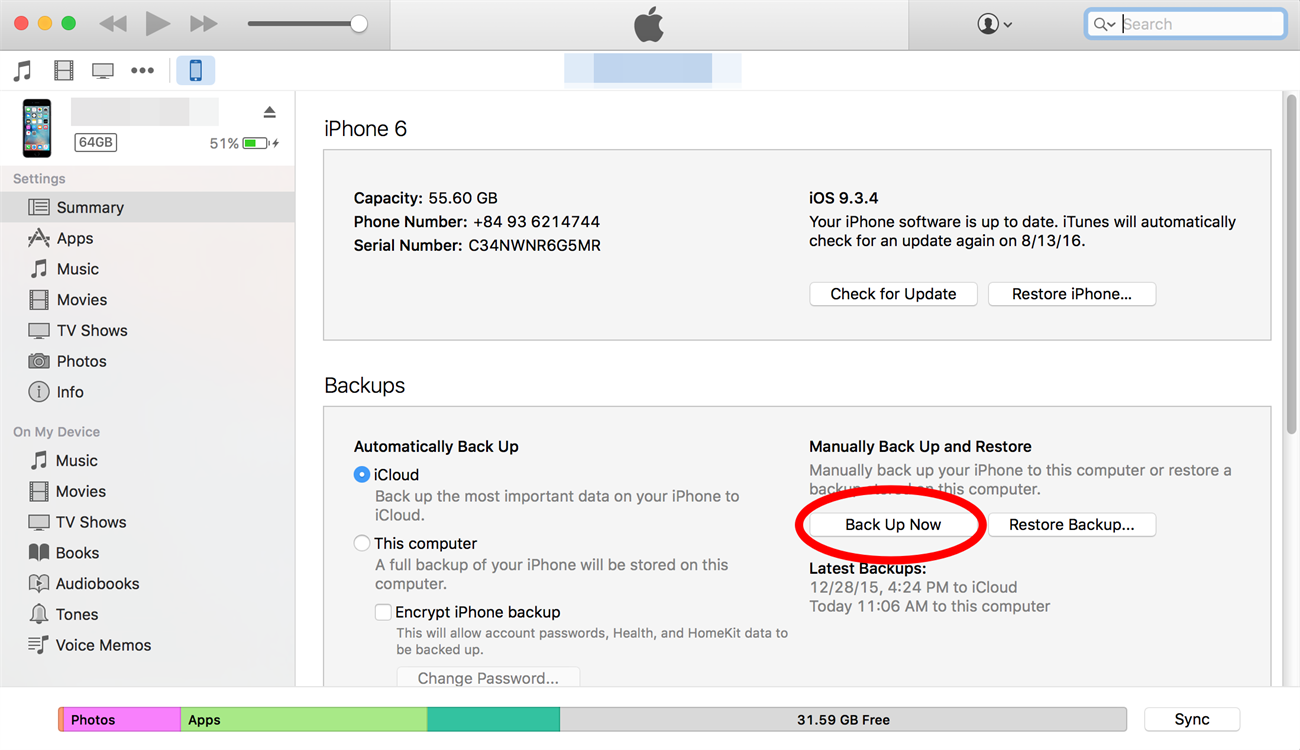
– Khi quá trình Back Up kết thúc, bạn hãy chọn vào Restore Backup và tìm đến bản sao lưu dữ liệu gần nhất.
– Sau đó, bạn chỉ việc chờ cho đến khi quá trình Restore kết thúc là bạn có thể sử dụng iPhone của mình mà không cần đến mật khẩu.
Cách 2: Dùng iCloud
Cách này chỉ sử dụng thành công khi iPhone có bật chế độ tìm kiếm Find my iPhone.
– Truy cập vào địa phebinhvanhoc.com.vn. Sau đó, đăng nhập tài khoản Apple mà của bạn tương thích với điện thoại.
– Chọn nút All Devices để hiển thị đầy đủ các danh mục ứng dụng cần thiết. Tiếp theo chọn iPhone (iPad hoặc iPod – sản phẩm chứa passcode cần xoá).
– Bước 3: Chọn nút Erase để xoá mã Passcode. Cuối cùng, bạn dùng bản sao lưu gần nhất để lấy lại những dữ liệu trước đây. Như vậy bạn đã có thể vào máy mà không cần mật mã.
Để khóa iPhone và đặt mật khẩu mới cho máy chọn Lost mode.
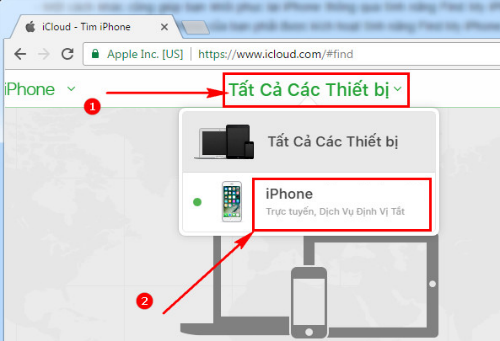
Cách 3: Sử dụng chế độ Recovery
Nếu chiếc iPhone của bạn đã được sao lưu và đồng hóa hoặc không lưu giữ những thông tin quan trọng và những cách phía trên không áp dụng được, hãy thử ngay cách này.
Chế độ Recovery chính là một trong những giải pháp đơn giản giúp bạn giải quyết vấn đề trên một cách dễ dàng. Chế độ Recovery sẽ xóa toàn bộ dữ liệu trong máy và đưa chiếc điện thoại của bạn trở về lúc bắt đầu.
Để làm được điều này bạn chỉ cần chuẩn bị cho mình một chiếc cáp sạc, một chiếc máy tính (chạy MacOS hoặc Windows) có cài sẵn iTunes với bản cập nhật mới nhất.
– Tắt nguồn điện thoại và thoát kết nối giữa iPhone và máy tính.
– Giữ phím Home, kết nối trở lại với máy tính. Đợi trong giây lát, điện thoại sẽ xuất hiện thông báo Connect to iTunes trên màn hình, khi đó bạn sẽ nhả phím Home ra.
– Chọn OK và chọn tiếp Restore iPhone rồi tìm đến bạn sao lưu gần nhất tương tự như trên.
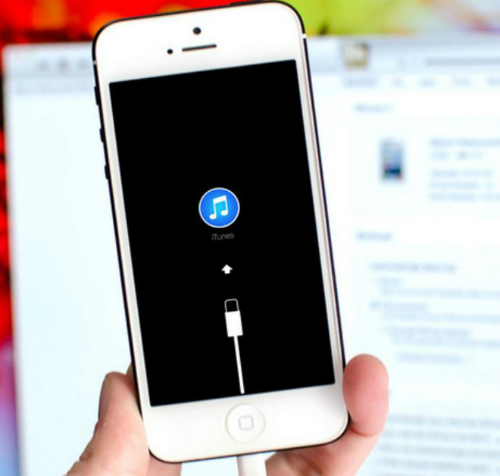
Cách 4: Sử dụng Face ID hoặc Touch ID
Face ID hoặc Touch ID là một trong những giải pháp giúp bạn xóa bỏ nỗi lo “não cá vàng” của mình. Đừng quên cài đặt Face ID hoặc Touch ID cho máy của bạn để tránh phải tình trạng quên mật khẩu này.
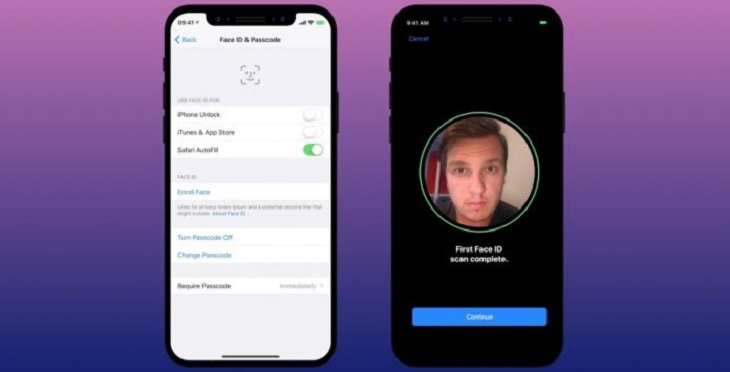
Tuy nhiên bạn cần lưu ý Face ID và Touch ID chỉ hoạt động tùy thuộc vào loại iPhone. Các dòng từ iPhone 5s đến iPhone 8 đều được trang bị Touch ID. Đối với người dùng iPhone X, iPhone XS hoặc iPhone XR thì không hỗ trợ Touch ID và buộc bạn sử dụng Face ID thay thế.
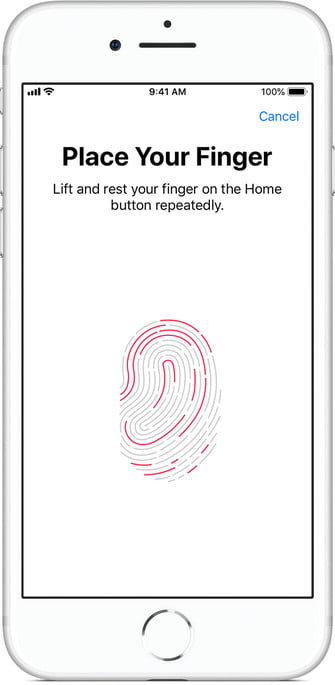
Trên đây là những cách khắc phục nhanh chóng và hiệu quả nhất để mở khóa iPhone bị vô hiệu hóa. Mong rằng các bạn thực hiện thành công!
Như vậy trên đây chúng tôi đã giới thiệu đến bạn đọc cách xử lý iphone bị vô hiệu hóa. Hy vọng bài viết này giúp ích cho bạn trong cuộc sống cũng như trong học tập thường ngày. Chúng tôi xin tạm dừng bài viết này tại đây.
Website: https://phebinhvanhoc.com.vn/
Thông báo: Phê Bình Văn Học ngoài phục vụ bạn đọc ở Việt Nam chúng tôi còn có kênh tiếng anh PhebinhvanhocEN cho bạn đọc trên toàn thế giới, mời thính giả đón xem.
Chúng tôi Xin cám ơn!



